How to enable a Dark Theme on elementary OS 5.1 Hera
สารบัญ:
- Microsoft Edge vs Safari: มีอะไรดีที่สุดใน iOS
- 1. มุมมองผู้อ่าน
- วิธีซิงค์ที่คั่นหน้า iPhone กับพีซี
- 2. ทางลัด Smart Invert
- #safari
- ทำให้ตาออก
การสลับไปใช้โหมดมืดในแอพ iOS ที่ให้การใช้งานไม่ได้มีไว้เพื่อความสวยงามเท่านั้น นอกจากนี้ยังช่วยรักษาอายุการใช้งานแบตเตอรี่โดยเฉพาะบนอุปกรณ์ iOS ที่มีจอแสดงผล OLED แต่น่าเสียดายที่ Safari ซึ่งเป็นเบราว์เซอร์ในตัวใน iOS ขาดโหมดความมืดโดยเฉพาะ มันช่างไร้สาระและน่าผิดหวังนิดหน่อย

โชคดีที่เราพบวิธีแก้ไขสองวิธีเพื่อให้ได้ฟังก์ชั่นโหมดมืดสำหรับ Safari เรื่องแรกเกี่ยวข้องกับการใช้ Reader View ของเบราว์เซอร์ในขณะที่อีกอันใช้ประโยชน์จากคุณสมบัติ Smart Invert ทั่วทั้งระบบของ iOS นี่ไม่ใช่วิธีที่สะดวกที่สุดเมื่อเทียบกับสิ่งที่คุณได้รับจากเว็บเบราว์เซอร์ของบุคคลที่สาม แต่ทำงานได้ดีทีเดียว
ยังแนะนำแนวทาง

Microsoft Edge vs Safari: มีอะไรดีที่สุดใน iOS
1. มุมมองผู้อ่าน
Safari's Reader View เป็นฟังก์ชั่นที่มีประโยชน์อย่างมากที่จะขจัดความยุ่งเหยิงที่ไม่จำเป็นออกจากหน้าเว็บในขณะที่ให้ความสนใจกับเนื้อหาที่สำคัญ ไม่เพียงแค่นั้น แต่ยังช่วยให้คุณเปลี่ยนเป็นพื้นหลังที่มืดสนิทและทำให้เป็นโหมดมืดแทน
อย่างไรก็ตามความสามารถในการเปลี่ยนไปใช้มุมมองผู้อ่านนั้นมีเฉพาะในไซต์ที่สนับสนุนการทำงาน - บล็อกและไซต์สื่อส่วนใหญ่ และถึงแม้จะมีการสนับสนุนเฉพาะหน้าเว็บแต่ละหน้าในขณะที่หน้าแรกส่วนใหญ่จะออกจากวง โดยไม่คำนึงถึงลองตรวจสอบในการดำเนินการ
ขั้นตอนที่ 1: เยี่ยมชมบล็อกหรือเว็บไซต์โปรดของคุณแล้วเปิดโพสต์ ขณะโหลดการแจ้งเตือน 'มุมมองผู้อ่านที่มีอยู่' ควรกะพริบบนแถบที่อยู่เพื่อแสดงว่าหน้านั้นรองรับมุมมองผู้อ่าน

ขั้นตอนที่ 2: แตะที่ไอคอนมุมมองผู้อ่าน (บรรทัดที่มีสามบรรทัดครึ่ง) ทางด้านซ้ายของแถบที่อยู่ Safari โหลดหน้าเว็บใน Reader View ทันที

ขั้นตอนที่ 3: แตะไอคอน aA ทางด้านขวาของแถบ URL บนเมนูแบบเลื่อนลงให้เลือกสีที่มืดที่สุด

ขั้นตอนที่ 4: แตะนอกเมนูเพื่อปิด และเพลิดเพลินกับการอ่านโพสต์ในโหมดมืดเต็มรูปแบบ ที่อยู่และแถบการนำทางไปด้านบนและด้านล่างของหน้าจอจะหายไปเมื่อคุณเลื่อนลง

โปรดทราบว่าการนำทางไปยังหน้าอื่นจะเป็นการปิดการใช้งานมุมมองผู้อ่านและคุณจะต้องเปิดใช้งานอีกครั้งด้วยตนเอง อย่างไรก็ตามการตั้งค่าสีพื้นหลังจะถูกบันทึกไว้ดังนั้นเพียงแค่เปลี่ยนเป็นมุมมองผู้อ่านควรจะพอเพียง
ยังแนะนำแนวทาง

วิธีซิงค์ที่คั่นหน้า iPhone กับพีซี
2. ทางลัด Smart Invert
การรวมกันของมุมมองผู้อ่านและพื้นหลังสีเข้มทำงานร่วมกันได้ดีกับโหมดเลียนแบบความมืด แต่ดังกล่าวข้างต้นคุณไม่สามารถใช้งานได้กับทุกเว็บไซต์ สำหรับเว็บไซต์ที่ไม่รองรับมุมมองผู้อ่าน (หรือหากคุณไม่ต้องการสลับไปมาตลอดเวลา) คุณสมบัติ Smart Invert ของ iOS ควรมีประโยชน์
Smart Invert นำเสนอโหมดความมืดที่จำลองขึ้นตลอดทั้ง UI ของ iOS โดยการสลับสีและทำอย่าง 'ฉลาด' ตามชื่อที่แนะนำ ภาพส่วนใหญ่จะไม่ถูกแตะต้องแม้ว่าคุณจะยังสามารถคาดหวังสิ่งต่าง ๆ ให้ดูแปลก ๆ ในบางครั้ง โดยรวมแล้วมันใช้งานได้ดีใน Safari
แต่เนื่องจากการเปิดใช้งาน Smart Invert ต้องใช้การแตะหลายครั้งในการนำทางในแอพการตั้งค่าและเนื่องจากยังมีผลต่อแอพอื่น ๆ การเปิดและปิดการใช้งานอาจเป็นการลาก โชคดีที่มีทางลัดสองทางที่ดี (ทางกายภาพและแบบสัมผัส) ที่คุณสามารถใช้เพื่อเปิดใช้งานหรือปิดใช้งานคุณสมบัตินี้ได้
ขั้นตอนที่ 1: บนแอพการตั้งค่าแตะทั่วไปแล้วแตะการช่วยการเข้าถึง

ขั้นตอนที่ 2: เลื่อนลงจนสุดแล้วแตะทางลัดการเข้าถึงใต้ส่วนการเรียนรู้

ขั้นตอนที่ 3: แตะ Smart Invert Colors เพื่อผูกแอคชั่นกับปุ่ม Home หรือไปที่ปุ่ม Side บนอุปกรณ์ iOS ที่ไม่มีปุ่ม Home โปรดทราบว่าการปิดใช้งานทางลัดอื่น ๆ จะช่วยให้เปลี่ยนเป็น Smart Invert ได้เร็วขึ้น

ขั้นตอนที่ 4: เปิด Safari กดปุ่มโฮมหรือปุ่มด้านข้างสามครั้งและควรเปลี่ยนเป็นโหมดมืดทันที ทำซ้ำการกระทำเดิม - คลิกปุ่ม Home หรือ Side สามครั้ง - เพื่อปิดการใช้งานโหมดได้ตลอดเวลา เจ๋งใช่มั้ย

หรือคุณสามารถเปิดใช้งาน Smart Invert ผ่านทางศูนย์ควบคุม ในการทำเช่นนั้นให้เปิดศูนย์ควบคุม (ปัดลงจากขอบด้านขวาบนของหน้าจอใน iOS 12) แล้วแตะที่ไอคอนทางลัดสำหรับการเข้าถึง บนเมนูที่ปรากฏขึ้นให้แตะ Smart Invert
แตกต่างจากมุมมองผู้อ่านที่มีผลกระทบต่อหน้าเว็บเท่านั้น Smart Invert มีผลกระทบทุกที่รวมถึงธีมของเบราว์เซอร์แป้นพิมพ์บนหน้าจอ และด้วยทางลัดเหล่านี้การเปิดและปิดเครื่องก็สะดวกสบายเช่นกัน
อย่า จำกัด ตัวเองเพียงแค่ใช้ Safari - พิจารณาใช้ Smart Invert ในแอพอื่น ๆ ที่ไม่มีฟังก์ชั่นเฉพาะของโหมดมืด อย่างไรก็ตามคุณอาจไม่ได้รับประสบการณ์ที่คล้ายคลึงกันในแอปของบุคคลที่สาม
ยังแนะนำแนวทาง
#safari
คลิกที่นี่เพื่อดูหน้าบทความซาฟารีของเราทำให้ตาออก
Reader View สร้างประสบการณ์การอ่านดึกที่ยอดเยี่ยมด้วยพื้นหลังสีดำบนไซต์ที่สนับสนุนคุณสมบัตินี้ อย่างไรก็ตามอาจทำให้คุณเบื่อเพราะคุณต้องสลับแต่ละครั้งที่คุณย้ายไปที่หน้าอื่นด้วยตนเอง และการเปลี่ยนแปลงอย่างฉับพลันของสีอาจไม่เป็นผลดีต่อดวงตาของคุณ!
โชคดีที่คุณมีวิธีการใช้ Smart Invert สำหรับอินสแตนซ์ที่ Reader View ไม่ได้ตัดออก และทางลัดเหล่านั้น (โดยเฉพาะการคลิกสามครั้ง) นั้นเป็นสิ่งมหัศจรรย์ใช่ไหม
ใช่คุณต้องอดทนกับนิสัยแปลก ๆ ขณะใช้วิธีแก้ปัญหาทั้งสองอย่าง Apple ได้ใช้โหมดมืดโดยเฉพาะในแอพ Books ที่ได้รับการปรับปรุงใหม่การสนับสนุน Safari อาจอยู่บนการ์ดเช่นกัน จนกว่าจะถึงตอนนั้นให้ใช้ประโยชน์อย่างเต็มที่จากทั้งสองวิธี
ถัดไป: ต้องการล้างกระดานชนวนการค้นหาบน iPhone หรือไม่ นี่คือวิธีที่คุณสามารถล้างแคชและประวัติเบราว์เซอร์สำหรับ Safari บน iPhone และ iPad
แอปเปิ้ลกำลังเพิ่ม Ante ในสงครามเบราเซอร์ระหว่างไมโครซอฟต์ Firefox และ Google ด้วยการเปิดตัว Safari 4 beta แอ็ปเปิ้ลประกาศเปิดตัวเบราว์เซอร์ในวันอังคารว่าเป็นเว็บแอพพลิเคชันหลักที่เร็วที่สุดในโลกเช่น JavaScript เร็วกว่าแอพพลิเคชัน Safari 3.2 ตัวก่อนหน้านี้ของ Apple Apple อ้างว่า Safari 4 เร็วกว่า IE 7 เท่าและเร็วกว่า Firefox 3 ถึง 3 เท่าเมื่อรัน JavaScript เมื่อกล่าวถึงการโหลด HTML เว็บเพจแบบตรงๆ Apple บอกว่าเร็วกว่า IE 7 และ Firefox 3 ถึงสามเท่า
ในบรรดาวิธีการที่เบรา

นี่คือการดูคุณลักษณะ Top Sites ใน Safari 4 คุณลักษณะนี้ช่วยให้คุณสามารถดูเว็บไซต์โปรดของคุณได้อย่างรวดเร็วในหน้าต่างเดียว
นอกจากนี้ผู้ใช้ Safari รุ่น 3.2 จะต้องใช้ การปรับปรุงระบบปฏิบัติการ Tiger หรือ Leopard ก่อนที่จะมีการอัปเดตเบราว์เซอร์ใหม่ซึ่งจะทำให้ขั้นตอนการแก้ไขโดยรวมช้าลง ภายในสามสัปดาห์ของการเปิดตัว Safari เวอร์ชัน 3.2.1 มีผู้ติดตั้งเพียง 33 เปอร์เซ็นต์เท่านั้น
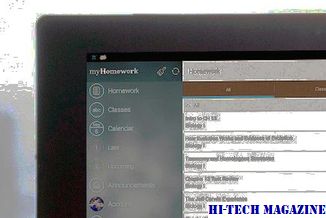
[อ่านเพิ่มเติม: วิธีลบมัลแวร์จากคอมพิวเตอร์ที่ใช้ Windows ของคุณ]
Microsoft Tweaks Ad หลังจากที่ Apple บ่น

เรื่องราว "Laptop Hunter" ยังคงมีน้อยลงเล็กน้อย Apple-bashing







